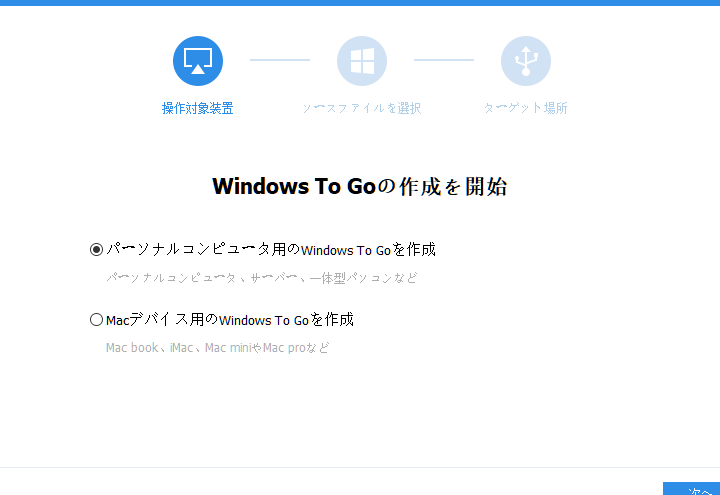私たちがコンピュータを使う上で、オペレーティングシステムのインストールは欠かせない作業です。特にWindows 7 インストールディスクは、多くのユーザーにとって重要なアイテムとなっています。古いPCを再生させたり、新しい環境を整えたりする際には、このディスクが役立ちます。
Windows7 インストールディスクとは
Windows 7 インストールディスクは、Microsoft のオペレーティングシステムである Windows 7 をパソコンにインストールするためのメディアです。古いPCの復活や新しいPCのセットアップに欠かせないものです。以下の重要な情報を確認しましょう。
- 用途:Windows 7 を新しくインストールする際や、既存のシステムを修復するために使用します。
- メディアの種類:DVD、CD、またはUSBメモリなど、多様な形式で提供されています。
- システム要件:インストールするPCが最低限のシステム要件を満たす必要があります。
- ライセンスキー:正規のWindows 7 を使用するには、ライセンスキーが求められます。
私たちは、インストールディスクによるスムーズなインストールプロセスを重視しています。一般的に、必要な情報を事前に整理し、手順を確認しておくとスムーズです。必要なファイルやドライバーを調べておくと、インストール中のトラブルを避けられます。また、インストール前にはデータのバックアップを推奨します。
Windows7 インストールディスクの必要性
Windows 7 インストールディスクは、コンピュータを操作する上での必需品です。以下のポイントから、このディスクの重要性を確認できます。
システム要件
Windows 7 をインストールする際には、以下のシステム要件を満たす必要があります。
- プロセッサ: 1 GHz以上のプロセッサ。
- RAM: 1 GB以上のRAM(32ビット版)または2 GB(64ビット版)。
- ハードディスク: 16 GB(32ビット版)または20 GB(64ビット版)の空き容量。
- GPU: DirectX 9に対応し、WDDMドライバーを持つグラフィックカード。
- ディスプレイ: 800×600ピクセル以上の解像度。
これらの要件を満たさないと、正しくインストールできないことがあります。したがって、事前に自分のPCが満たしているか確認しておくことが重要です。
バックアップの重要性
インストールを開始する前に、データのバックアップを行う必要があります。これにより、万が一が起こった場合でも大切なファイルを守れます。
- 重要フォルダの特定: バックアップが必要なフォルダをリストアップします。
- 外部ストレージ: USBメモリや外付けハードディスクを用意します。
- コピー: 特定したフォルダを外部ストレージにコピーします。
- 確認: コピーが成功したかファイルをチェックします。
Windows7 インストールディスクの作成方法
Windows 7のインストールディスクを作成するには、いくつかの手順が必要です。これには、ISOファイルのダウンロードと、USBメモリへの書き込みが含まれます。以下に、具体的な作成手順を示します。
ISOファイルのダウンロード
ISOファイルをダウンロードするには、次のステップを踏む必要があります。
- Microsoftの公式サイトにアクセスします。
- Windows 7のダウンロードページを見つけます。
- 使用するエディションを選択し、言語を設定します。
- ダウンロードボタンをクリックし、ISOファイルを保存します。
手順が完了したら、ダウンロードしたISOファイルが正しく保存されているか確認しましょう。
USBメモリへの書き込み
次に、USBメモリにISOファイルを書き込む方法を説明します。
- 8GB以上のUSBメモリを用意します。
- Rufusなどの書き込みソフトをダウンロードし、インストールします。
- Rufusを起動し、USBメモリを選択します。
- ISOファイルを選択するオプションをクリックします。
- 書き込みオプションを設定し、スタートボタンをクリックします。
- 確認メッセージが表示されたら、続行を選択します。
インストール手順
Windows 7のインストールには、いくつかの重要な手順があります。各ステップを明確に理解することで、スムーズにインストールを進めることができます。
BIOS設定の確認
- コンピュータを起動します。
- BIOS設定画面に入るために、起動時に指定されたキー(通常はDel、F2、またはEsc)を押します。
- 起動順序を確認し、USBまたはDVDが最初に来るように設定します。
- 変更を保存して、BIOSから退出します。
インストールプロセス
- インストールメディア(USBまたはDVD)をコンピュータに接続します。
- コンピュータを再起動し、BIOSで設定した通りにインストールメディアから起動します。
- 言語やキーボードの設定を選択します。
- **「Windows 7のインストール」画面で「次へ」**をクリックします。
- 「今すぐインストール」を選択します。
- ライセンス条項に同意し、「次へ」をクリックします。
- インストールの種類を選択します。初めてのインストールの場合は「カスタム」を選びます。
- インストールしたいドライブを選択し、「次へ」をクリックします。
- インストールプロセスが開始し、数分後に完了します。
- PCが数回再起動する際に、すべての指示に従い設定を続行します。
問題解決
Windows 7のインストール中に直面する一般的なエラーやトラブルについて解決策を見ていきます。以下の手順を参考に、問題解決をスムーズに進めましょう。
一般的なエラー
- インストールメディアが認識されない
- メディアの接続を確認。USBポートやDVDドライブに問題がないか確認。
- 別のポートやドライブを試す。
- ハードウェア要件を満たしていない警告
- PCのスペックをチェック。プロセッサやメモリの要件を確認。
- 必要に応じてハードウェアのアップグレードを検討。
- ライセンスキーのエラー
- 入力したライセンスキーが正しいか確認。
- インストールの途中でフリーズ
- ハードディスクの状態を確認。特にSSDやHDDの健康状態をチェック。
- 不要な周辺機器を取り外してから再試行。
トラブルシューティング
- BIOS設定の見直し
- コンピュータを起動し、指定されたキーを押してBIOS設定に入ります。
- 起動順序を確認し、USBまたはDVDが最初になるように設定。
- メディアの再作成
- 正しいISOファイルを再度ダウンロード。古いファイルでは問題が発生する可能性があります。
- Rufusなどの書き込みソフトを使用して新しいUSBメディアを作成。
- システムのバックアップ
- 再インストールの前に重要なデータを外部ストレージへバックアップ。
- フォルダの特定とコピーを行い、データの損失を防ぎます。
- 専門家への相談
- 自力で解決できない場合、専門家やサポートセンターに相談。
- 適切なアドバイスを受けることで、効率的に問題を解消できます。
Conclusion
Windows 7のインストールディスクは私たちのコンピュータ環境を整えるために欠かせないアイテムです。適切な手順を踏むことでスムーズなインストールが可能になり、古いPCの再生や新しいシステムの構築が実現します。インストール前の準備やデータバックアップも忘れずに行いましょう。
私たちが紹介した方法を参考に、自分自身でインストールディスクを作成し、必要な手順を確認することで、安心してWindows 7をインストールできるはずです。問題が発生した際には、冷静に対処し、必要に応じて専門家の助けを求めることで、より良い体験が得られるでしょう。